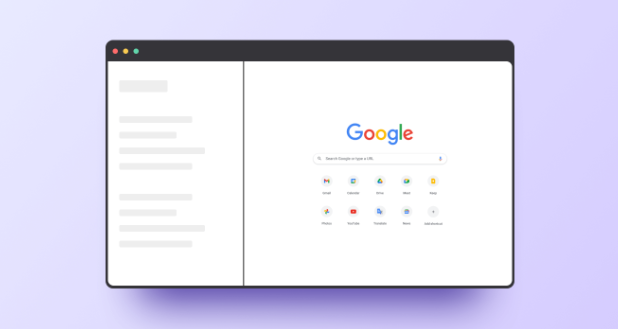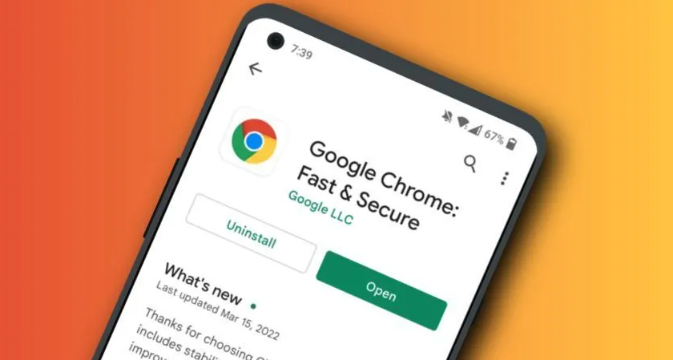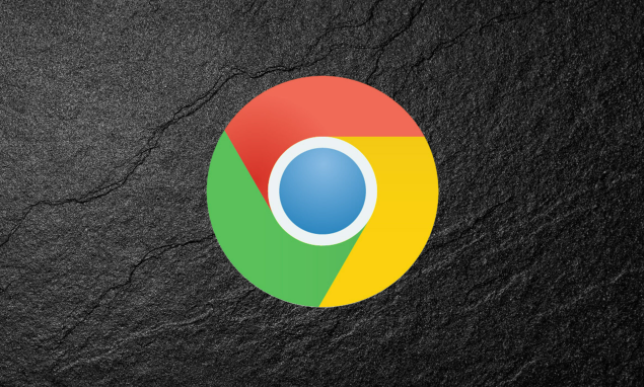当前位置:
首页 >
Chrome浏览器网页打不开服务器拒绝访问修复
Chrome浏览器网页打不开服务器拒绝访问修复
时间:2025年08月03日
来源: 谷歌浏览器官网
详情介绍
当遇到Chrome提示“服务器拒绝了连接”时,先确认是否仅特定网站无法打开。尝试访问其他网页如百度,若能正常加载则说明问题集中在目标站点或其关联服务上。此时可进入地址栏输入chrome://network-errors/查看具体错误代码,例如DNS_PROBE_FINISHED_NXDOMAIN表明域名解析失败。
检查网络基础配置是否正常。打开Windows系统的网络和共享中心,找到当前使用的本地连接属性,双击Internet协议版本4(TCP/IPv4)项。将原本自动获取DNS服务器地址的模式切换为手动设置,填入公共DNS如8.8.8.8和8.8.4.4作为首选与备用地址。Mac用户则需通过系统偏好设置的网络模块完成相同操作。完成修改后建议完全关闭再重新启动浏览器使新配置生效。
排查代理服务干扰可能性。依次点击Chrome右上角三个点菜单、设置、高级、系统区域的打开代理设置选项。确保取消勾选为局域网使用代理服务器的选项,同时关闭自动检测设置功能。若此前已启用第三方代理工具,建议暂时禁用相关软件进行测试验证。
清理本地DNS缓存加速解析过程。Windows用户按下Win键+R组合调出运行窗口,输入cmd进入命令提示符界面,执行ipconfig/flushdns命令并回车。Mac设备应打开终端程序,输入sudo dscacheutil-flushcache指令并输入管理员密码确认执行。此操作能强制刷新系统保存的过时解析记录。
禁用扩展程序排除冲突因素。通过更多工具菜单进入扩展程序管理页面,开启开发者模式开关后逐个关闭已安装的插件。每禁用一项就尝试重新加载目标页面,重点观察广告拦截类工具是否误屏蔽合法请求。若发现罪魁祸首可选择永久移除或保持禁用状态。
重置浏览器至初始状态作为最终手段。在设置页面找到重置和清理选项,选择将设置还原为原始默认设置的功能按钮。注意该操作会丢失部分个性化配置,因此前置备份书签等重要数据至关重要。对于顽固故障,还可删除用户目录下的Web Data文件夹实现深度净化。
通过上述步骤逐步排查,绝大多数因DNS污染、代理干扰或扩展冲突导致的服务器拒绝访问问题都能得到解决。关键在于按顺序实施基础修复措施,优先处理最可能的原因,避免直接采取破坏性较大的重置操作。
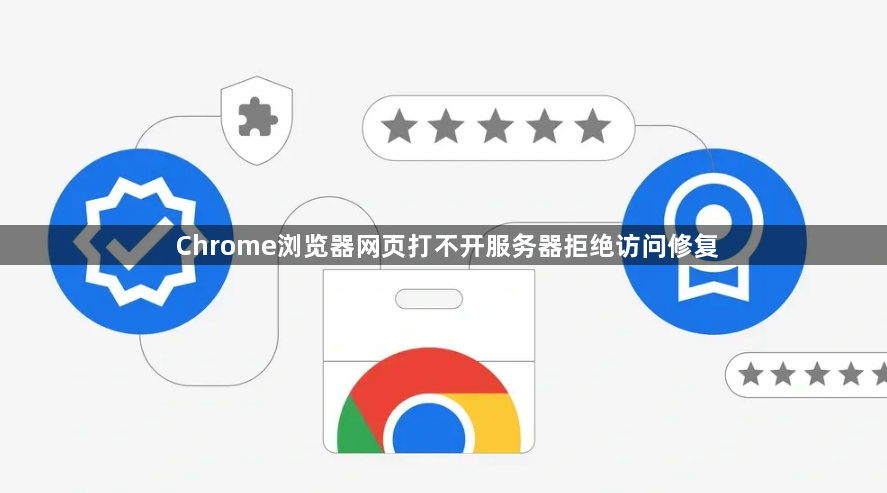
当遇到Chrome提示“服务器拒绝了连接”时,先确认是否仅特定网站无法打开。尝试访问其他网页如百度,若能正常加载则说明问题集中在目标站点或其关联服务上。此时可进入地址栏输入chrome://network-errors/查看具体错误代码,例如DNS_PROBE_FINISHED_NXDOMAIN表明域名解析失败。
检查网络基础配置是否正常。打开Windows系统的网络和共享中心,找到当前使用的本地连接属性,双击Internet协议版本4(TCP/IPv4)项。将原本自动获取DNS服务器地址的模式切换为手动设置,填入公共DNS如8.8.8.8和8.8.4.4作为首选与备用地址。Mac用户则需通过系统偏好设置的网络模块完成相同操作。完成修改后建议完全关闭再重新启动浏览器使新配置生效。
排查代理服务干扰可能性。依次点击Chrome右上角三个点菜单、设置、高级、系统区域的打开代理设置选项。确保取消勾选为局域网使用代理服务器的选项,同时关闭自动检测设置功能。若此前已启用第三方代理工具,建议暂时禁用相关软件进行测试验证。
清理本地DNS缓存加速解析过程。Windows用户按下Win键+R组合调出运行窗口,输入cmd进入命令提示符界面,执行ipconfig/flushdns命令并回车。Mac设备应打开终端程序,输入sudo dscacheutil-flushcache指令并输入管理员密码确认执行。此操作能强制刷新系统保存的过时解析记录。
禁用扩展程序排除冲突因素。通过更多工具菜单进入扩展程序管理页面,开启开发者模式开关后逐个关闭已安装的插件。每禁用一项就尝试重新加载目标页面,重点观察广告拦截类工具是否误屏蔽合法请求。若发现罪魁祸首可选择永久移除或保持禁用状态。
重置浏览器至初始状态作为最终手段。在设置页面找到重置和清理选项,选择将设置还原为原始默认设置的功能按钮。注意该操作会丢失部分个性化配置,因此前置备份书签等重要数据至关重要。对于顽固故障,还可删除用户目录下的Web Data文件夹实现深度净化。
通过上述步骤逐步排查,绝大多数因DNS污染、代理干扰或扩展冲突导致的服务器拒绝访问问题都能得到解决。关键在于按顺序实施基础修复措施,优先处理最可能的原因,避免直接采取破坏性较大的重置操作。